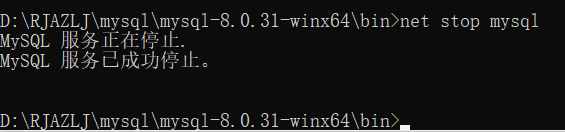直达链接:https://dev.mysql.com/downloads/mysql/
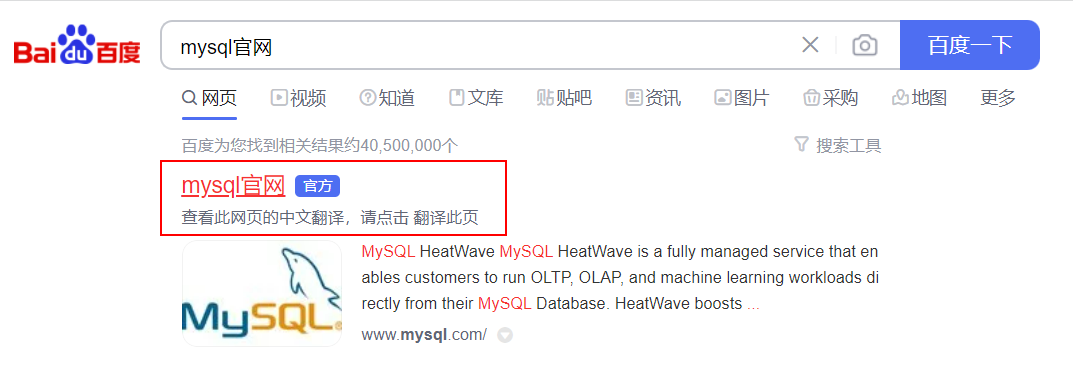
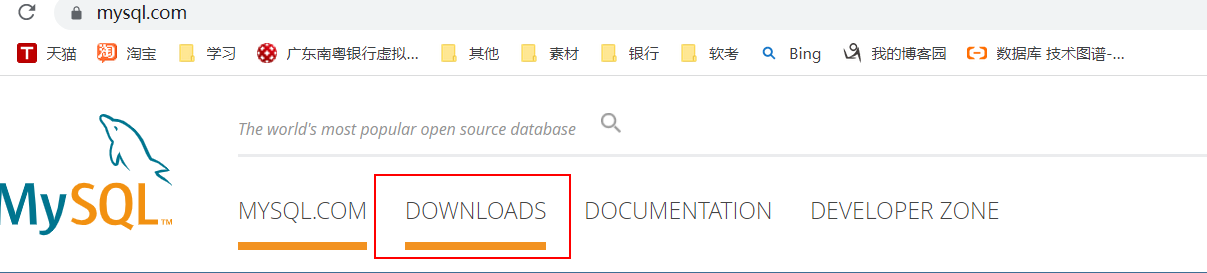
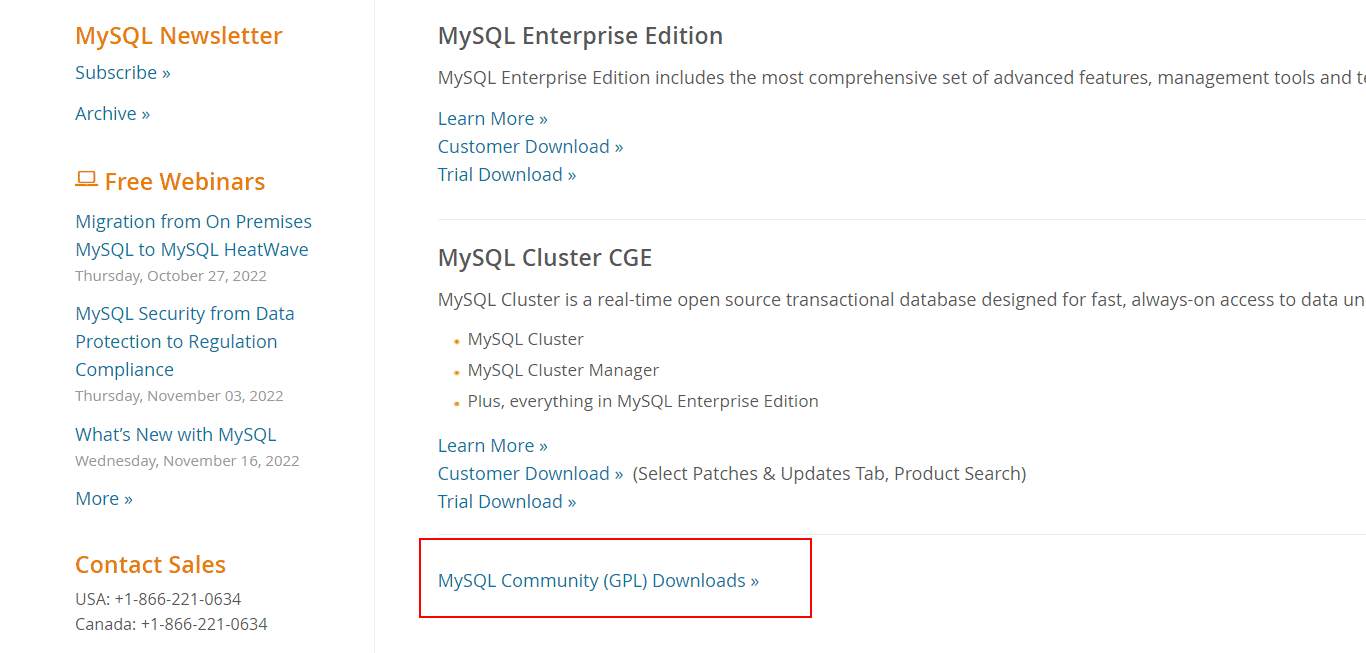
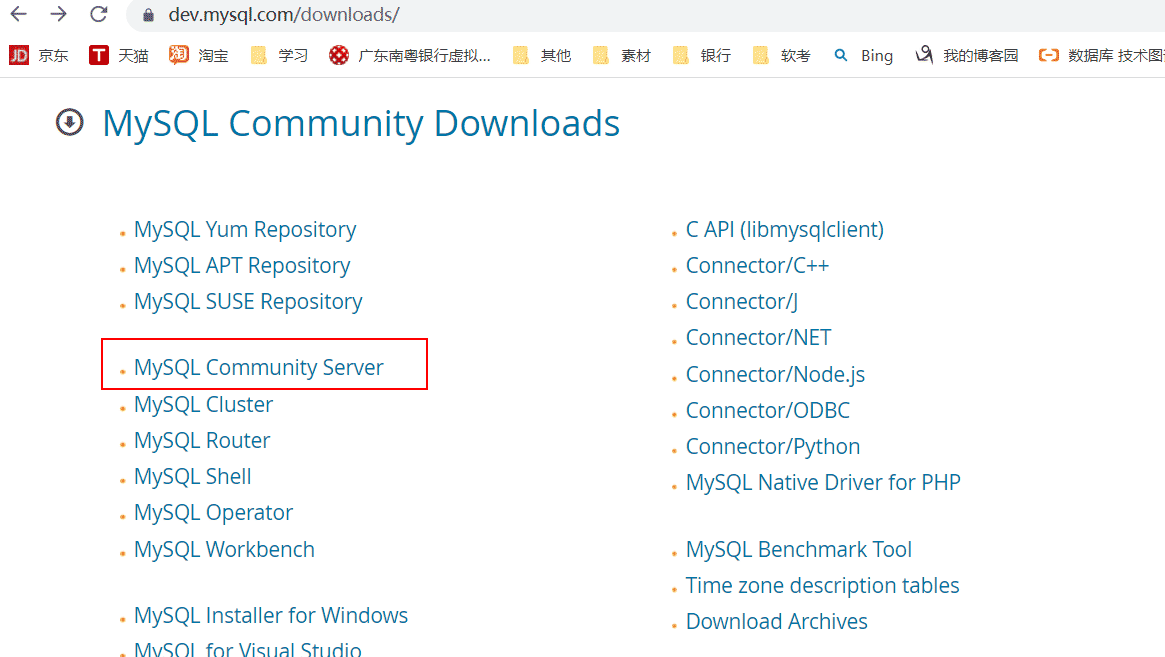
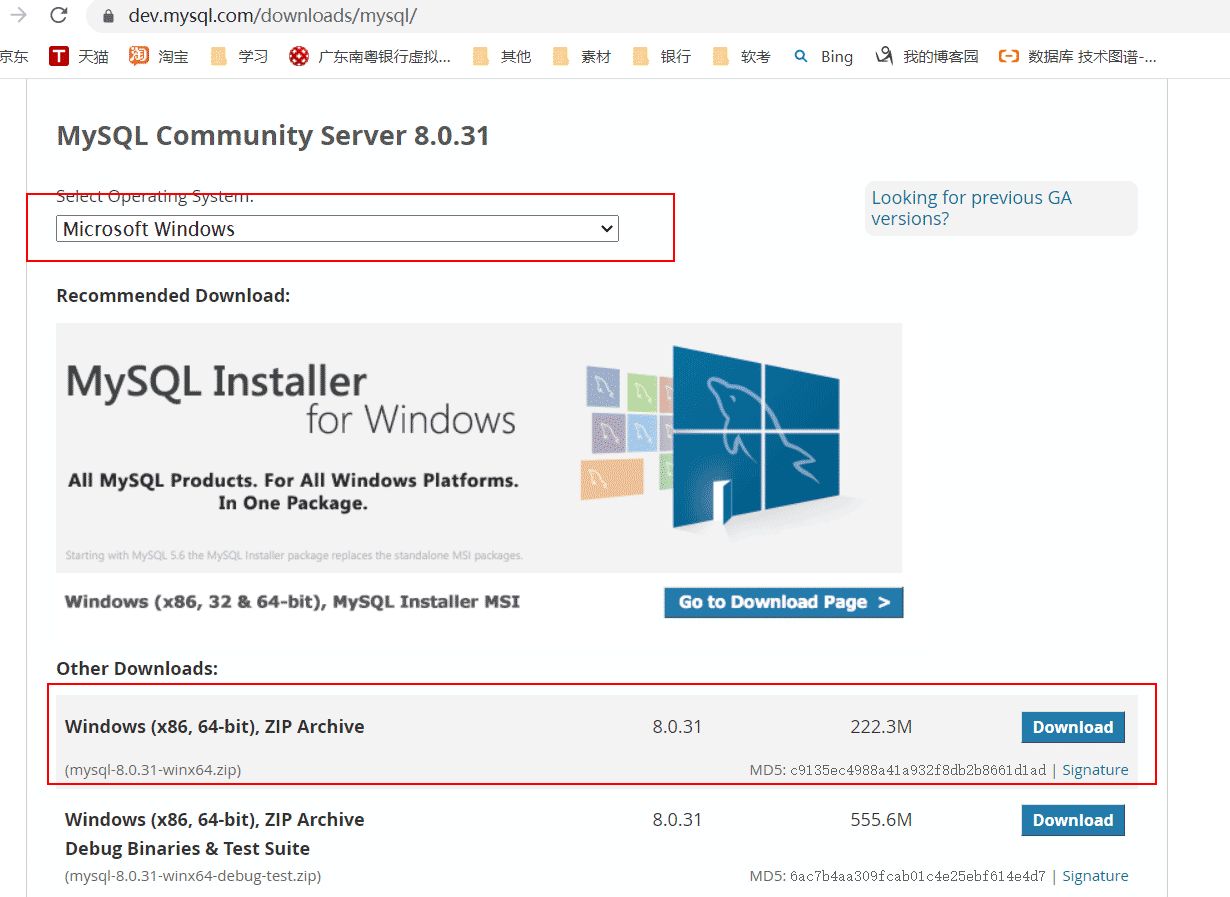
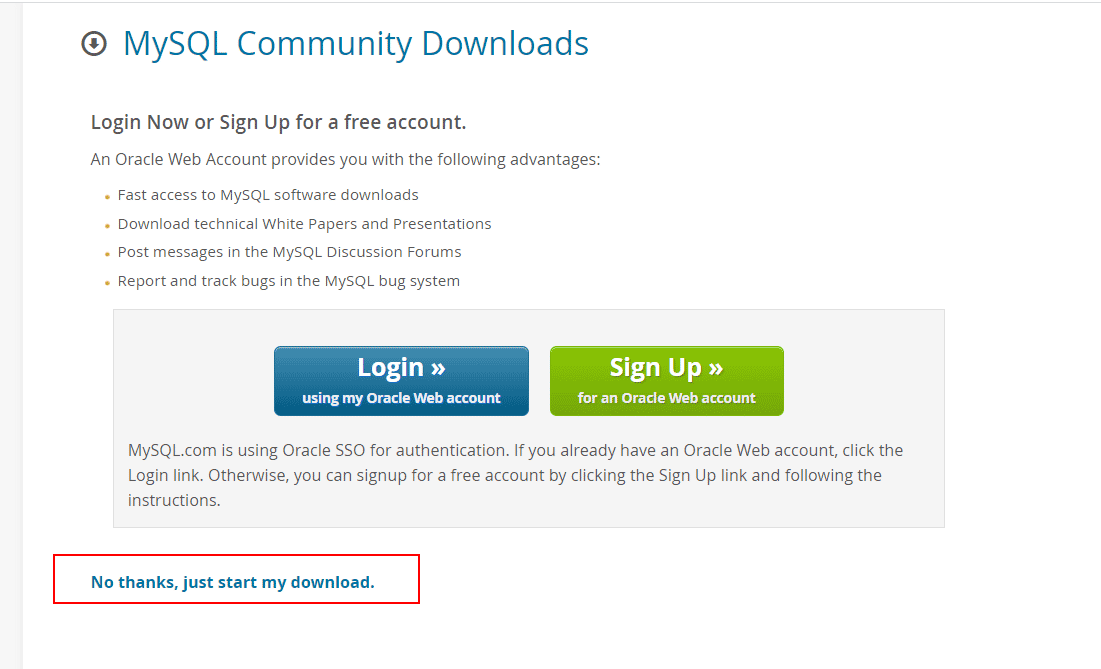
下载后放到指定目录下解压即可(给电脑新手忠告:注意不要放在C盘,养成好习惯,放C盘多了会影响电脑运行速度)
像我放D盘:
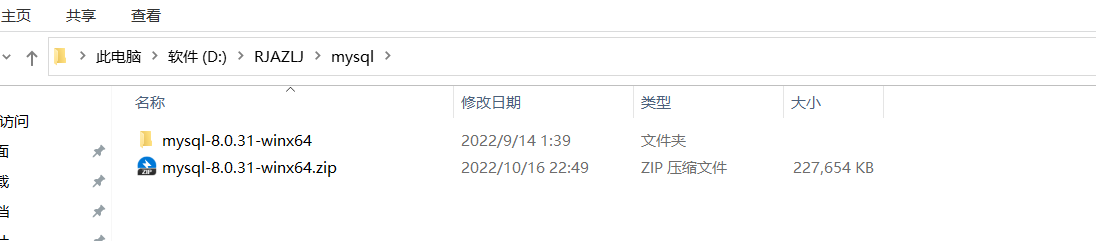


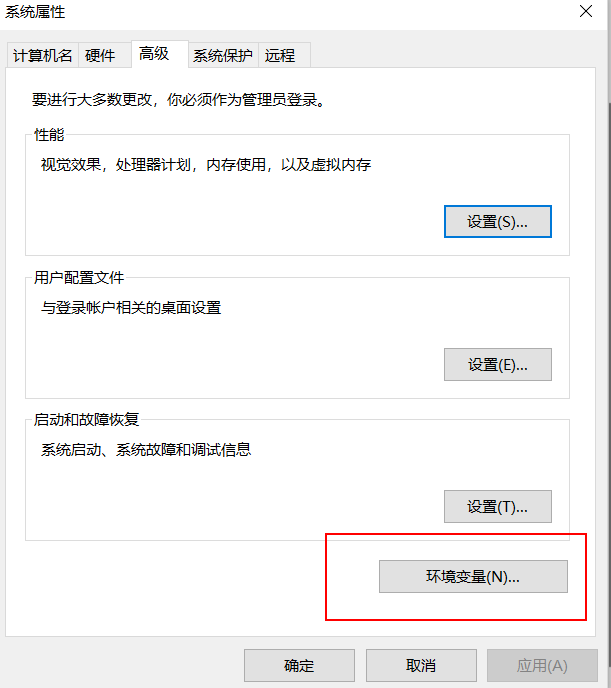
变量名:MYSQL_HOME
变量值:D:\RJAZLJ\mysql\mysql-8.0.31-winx64(自己放安装包解压后的路径)
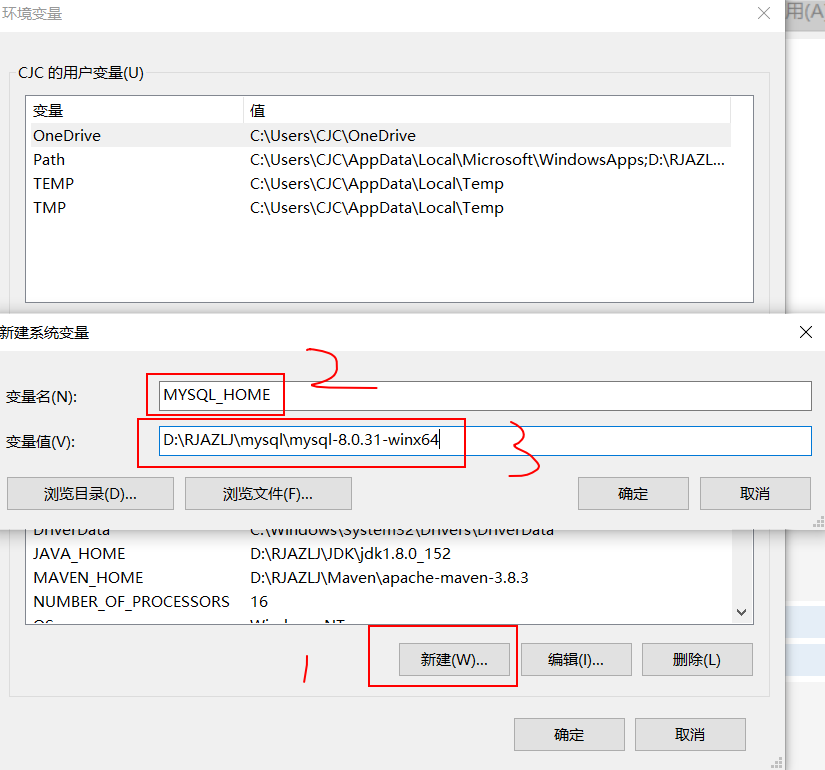
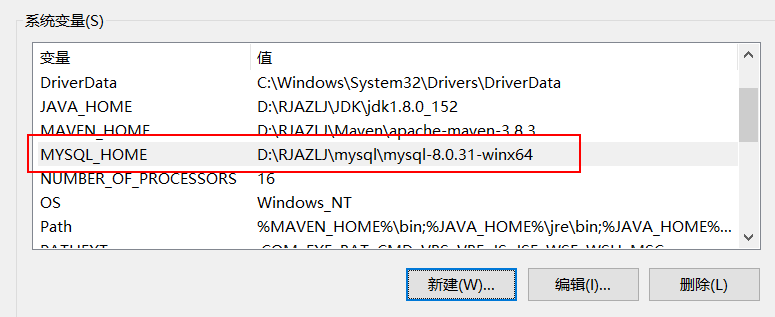
执行命令:mysqld --initialize-insecure --user=mysql 在D:\RJAZLJ\mysql\mysql-8.0.31-winx64目录下生成data目录
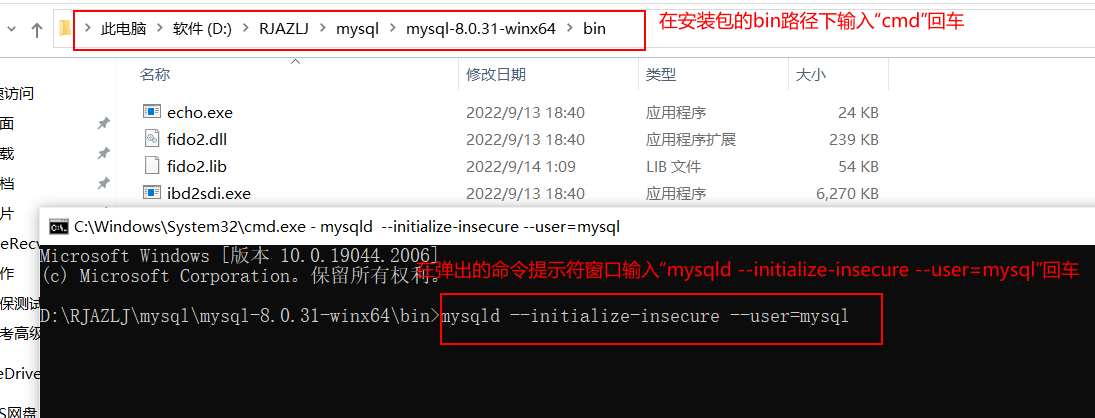
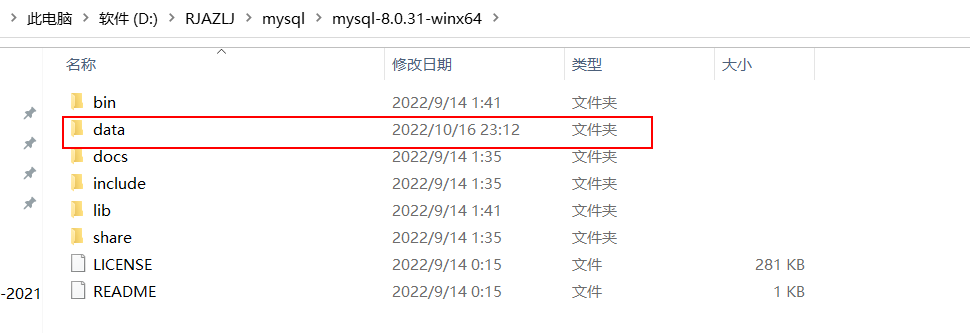
以管理员身份运行cmd
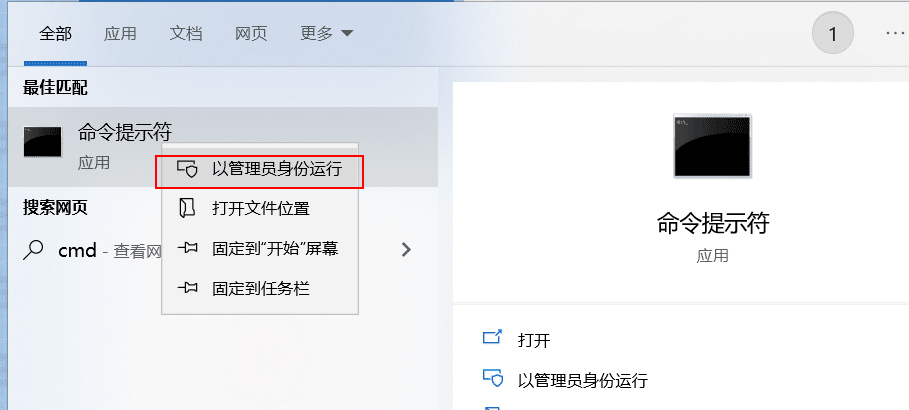
切换到mysql安装路径下
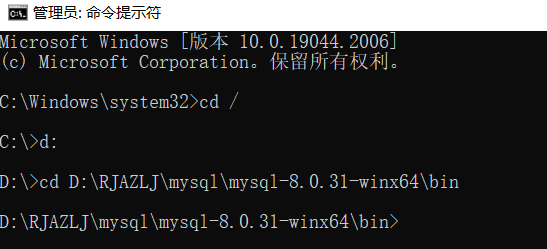
执行安装命令:mysqld -install

执行命令:net start mysql
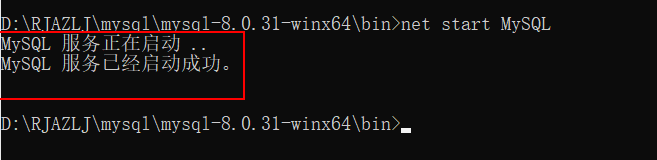
登录mysql:(因为之前没设置密码,所以密码为空,不用输入密码,直接回车即可)
登录MySQL命令:mysql -u root -p
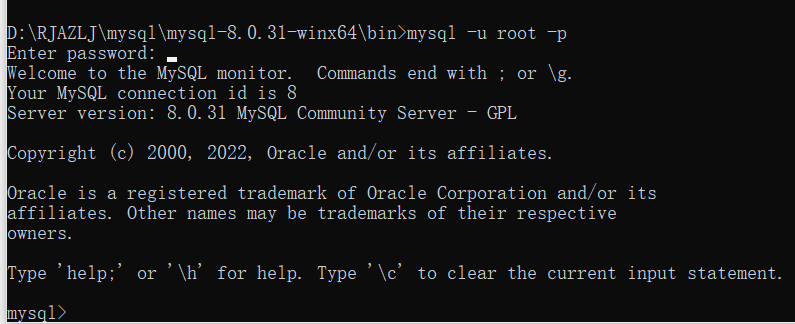
查询用户密码命令:mysql> select host,user,authentication_string from mysql.user;
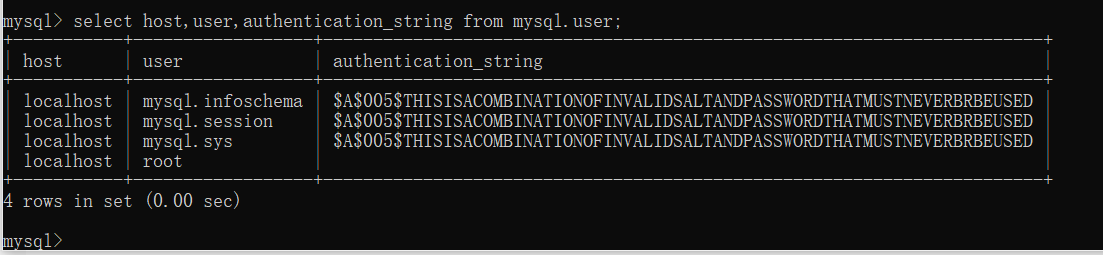
mysql> use mysql
mysql> ALTER USER 'root'@'localhost' IDENTIFIED WITH mysql_native_password BY 'CJCcjc@136951';(此处“CJCcjc@136951”为密码)

mysql> flush privileges;
#作用:相当于保存,执行此命令后,设置才生效,若不执行,还是之前的密码不变
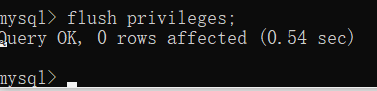
mysql> quit

执行命令:mysql -uroot -p
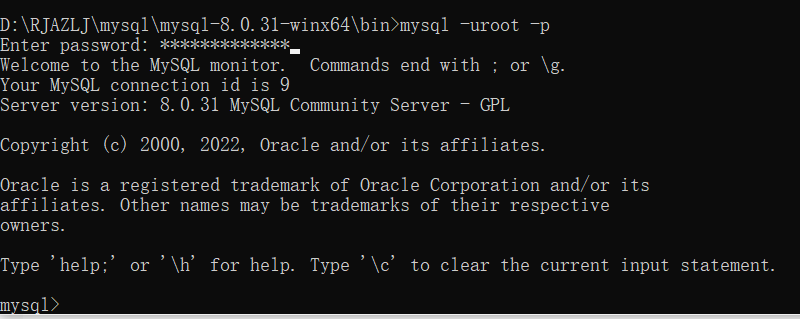
至此,MySQL已安装完成!!!!!!!!!!!
若需要停止mysql服务
可执行命令:net stop mysql